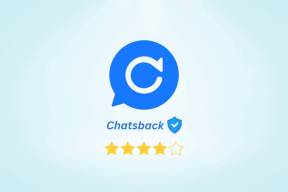როგორ მივიღოთ წვდომა ძველი დამატების ან წაშლის პროგრამების პანელზე და სხვა კლასიკურ ფუნქციებზე Windows 10-ში
Miscellanea / / November 29, 2021
Windows 10 არის დრამატული გაუმჯობესება მის წინამორბედებთან შედარებით სიჩქარეც და სტაბილურობაც. მაგრამ, არსებობს გარკვეული ფუნქციები, რომლებთანაც გამკლავება საკმაოდ მტკივნეულია ოპერაციული სისტემის შეხებაზე ორიენტირებული ბუნების გამო.
დიახ, მე ვსაუბრობ Apps & Features აპლეტზე, რომელიც Microsoft-ს ძალიან სურს, რომ გამოვიყენოთ.
მართალი გითხრათ, კოშმარად მიმაჩნია მასთან გამკლავება, განსაკუთრებით მაშინ, როცა საქმე ეხება საქმეს ათობით დაინსტალირებული აპლიკაცია. ძველი პროგრამების დამატება ან წაშლა პანელი ბევრად უფრო ადვილი გამოსაყენებელი იყო.

ირგვლივ გათხრების შემდეგ, აღმოვაჩინე, რომ პროგრამების დამატება ან წაშლა პანელი ჯერ კიდევ არსებობს, თუმცა დამალული.
ასე რომ, ვნახოთ, როგორ შეგიძლიათ მიაღწიოთ მას ასევე. მას შემდეგ რაც ჩვენ გავაკეთებთ ამას, მოდით გადავხედოთ ზოგიერთ სხვა ძველ ფუნქციას, რომლებზეც კვლავ შეგიძლიათ წვდომა Windows 10-ის მეშვეობით.
როგორ ვიპოვო?
პროგრამების დამატება ან წაშლა პანელი არ არის ჩამოთვლილი Start მენიუში და მისი ძებნაც კი არ იძლევა შედეგს. თუმცა, შეგიძლიათ შეასრულოთ ა
ბრძანება Run ყუთის მეშვეობით და მიიღეთ მისი გაშვება.Ნაბიჯი 1: დაჭერა Windows + R Run ყუთის გასახსნელად. შემდეგი, აკრიფეთ appwiz.cpl საძიებო ზოლში და დააჭირეთ OK.

Ის არის! ახლა თქვენ უნდა გქონდეთ წვდომა პროგრამების დამატება ან წაშლა პანელზე.

მიუხედავად იმისა, რომ თქვენ შეგიძლიათ შეცვალოთ და წაშალოთ პროგრამები ისევე, როგორც ამას ჩვეულებრივ აკეთებთ Apps & Features აპლეტის მეშვეობით, გაითვალისწინეთ, რომ Windows Store-ის მეშვეობით დაინსტალირებული უნივერსალური Windows პლატფორმის (UWP) აპები არ არის ჩამოთვლილი პანელი. UWP აპების წასაშლელად, თქვენ უნდა მიმართოთ აპებისა და ფუნქციების გამოყენებას.
შექმენით მალსახმობი
არ ინერვიულო. თქვენ არ გჭირდებათ გააგრძელოთ Run ბრძანების შესრულება, როდესაც გსურთ შეხვიდეთ პროგრამების დამატება ან წაშლა პანელზე. არსებობს ბევრად უფრო სწრაფი გზა და ეს გულისხმობს მალსახმობის შექმნას.
Ნაბიჯი 1: დააწკაპუნეთ მაუსის მარჯვენა ღილაკით ნებისმიერ ვაკანტურ ზონაში დესკტოპის შიგნით, მიუთითეთ ახალი და შემდეგ დააჭირეთ Shortcut.

ნაბიჯი 2: შედი appwiz.cpl დაათვალიერეთ ველში და დააჭირეთ შემდეგი.

ნაბიჯი 3: ჩადეთ სახელი მალსახმობისთვის, რომლის შექმნასაც აპირებთ – მაგალითად, პროგრამების დეინსტალაცია – და დააწკაპუნეთ Finish.

ახლა თქვენ შეგიძლიათ უბრალოდ ორჯერ დააწკაპუნოთ მალსახმობზე, რათა მარტივად შეხვიდეთ პროგრამების დამატება ან წაშლა პანელზე. კაი!

სხვა კლასიკური მახასიათებლები
მოდით გადავხედოთ სხვა ძველ, მაგრამ სასარგებლო ფუნქციებს, რომლებიც კვლავ შეგიძლიათ დააბრუნოთ Windows 10-ში. ზოგიერთი უბრალოდ დამალულია, მაგრამ სხვები საჭიროებენ ჩამოტვირთვას საჭირო ფუნქციონირების მისაღებად.
Მართვის პანელი
მართვის პანელი ემსახურებოდა როგორც მნიშვნელოვანი კერა, სადაც შეგეძლოთ თქვენი კომპიუტერის სხვადასხვა პარამეტრებისა და კონფიგურაციების ჩიტის თვალთახედვა. Windows 10-ის ბოლო განახლებებმა ისეთი შთაბეჭდილება მოახდინა, თითქოს საკონტროლო პანელი არც კი არსებობს, მაგრამ ფუნქცია ჯერ კიდევ არსებობს.
უბრალოდ მოძებნეთ საკონტროლო პანელი Start მენიუს ან Cortana-ს მეშვეობით და voila! იქ არის.

უფრო სწრაფი წვდომისთვის, შეგიძლიათ განიხილოთ საკონტროლო პანელის ჩამაგრება Start მენიუში ან დავალების პანელზე. და, რა თქმა უნდა, შეგიძლიათ გადახვიდეთ პროგრამების დამატება ან წაშლა პანელზე საკონტროლო პანელის საშუალებითაც! ამისათვის უბრალოდ დააჭირეთ პროგრამის წაშლას.

Internet Explorer
Windows 10 საბოლოოდ გამოვიდა განახლებული ბრაუზერით, რომელსაც შეეძლო კონკურენცია გაუწიოს მძიმეწონიანებს Microsoft Edge-ის სახით, მაგრამ არაფერია ისეთი, როგორც კარგი Internet Explorer-ის ნოსტალგია.
ისევე, როგორც საკონტროლო პანელთან ერთად, მოძებნეთ ბრაუზერი Start მენიუს ან Cortana-ს მეშვეობით და იქ გაქვთ!

თქვენ აღმოაჩენთ, რომ ბრაუზერი საკმაოდ მოძველებულია, ასე რომ, ნუ ელოდებით, რომ ვებ გვერდები ნორმალურად იფუნქციონირებს მასზე სერფინგის დროს.

Შენიშვნა: Internet Explorer არ არის დაცული, ამიტომ შეიძლება დაგჭირდეთ Microsoft Edge ან სხვა განახლებული ბრაუზერის გამოყენება, როდესაც საქმე ეხება პერსონალურ ინფორმაციას.
დესკტოპის ხატები
Windows XP-ის წინა ეპოქის სამუშაო მაგიდა არ იყო ისეთი უნაყოფო Windows-ის ახალი ინსტალაციის შემდეგ, როგორც დღეს. თუ ძველი დროიდან გამოგრჩათ თქვენი კომპიუტერის, მართვის პანელის და ქსელის ხატები, აღარ დაგჭირდებათ. ვნახოთ, როგორ შეგიძლიათ მათი დაბრუნება.
Ნაბიჯი 1: გახსენით პარამეტრების ეკრანი. უბრალოდ მოძებნეთ ის Start მენიუში და თქვენ უნდა შეძლოთ მისი პოვნა.

ნაბიჯი 2: პარამეტრების ეკრანზე დააწკაპუნეთ პერსონალიზაციაზე.

ნაბიჯი 3: დააწკაპუნეთ თემებზე და შემდეგ დააჭირეთ Desktop Icon Settings.

ნაბიჯი 4: აირჩიეთ თქვენთვის სასურველი ხატები და შემდეგ დააჭირეთ Apply და OK.

სინამდვილეში გასაკვირია, რომ Microsoft კვლავ ინახავს ამ ხატებს, მაგრამ მე არ ვჩივი!

კლასიკური საღებავი
მიუხედავად იმისა, რომ Windows 10 გამოვიდა Paint-ის იგივე კლასიკური ვერსიით, რომელიც ყველამ ვიცით და გვიყვარს, შემქმნელთა განახლება შეცვალა ძველი ვერსია უფრო ახალი აპლიკაციით, სახელწოდებით Paint 3D. პირველი საერთოდ არ არის ჩამოთვლილი აპლიკაციების სიაში Start მენიუში.
თუმცა, თქვენ კვლავ შეგიძლიათ მასზე წვდომა Start მენიუში მარტივი ძიების საშუალებით.

თქვენ ასევე შეგიძლიათ შეასრულოთ mspaint.exe ბრძანება Run ყუთის მეშვეობით Paint-ზე მისასვლელად.

კლასიკური კალკულატორი
განახლებული Windows 10 კალკულატორი იგრძნობა, რომ შექმნილია მხოლოდ შეხებაზე დაფუძნებული მოწყობილობებისთვის. სამწუხაროდ, თქვენ ვერ იპოვით ძველ კალკულატორს დამალული სხვა კლასიკური მახასიათებლების მსგავსად, რომლებზეც ჩვენ ვისაუბრეთ. თუმცა, თქვენ შეგიძლიათ გამოიყენოთ მსგავსი კალკულატორი, თუმცა ოდნავ განსხვავებული მომხმარებლის ინტერფეისით, შექმნილი თავად Microsoft-ის - Microsoft Calculator Plus-ის მიერ.
თუმცა, მაიკროსოფტმა გადაწყვიტა მთლიანად გააუქმოს ეს კალკულატორიც, მაგრამ მაინც შეგიძლიათ იპოვოთ ა ჩამოტვირთვის ლინკი CNET-ზე.

უბრალოდ ჩამოტვირთეთ და დააინსტალირეთ Microsoft Calculator Plus და თქვენ უნდა გქონდეთ კალკულატორი, რომელიც ძალიან მოგაგონებთ ძველს, როგორც ნორმალური, ასევე სამეცნიერო რეჟიმით.
კლასიკური მოცულობის სლაიდერი
ახალი ჰორიზონტალური მოცულობის სლაიდერი არც ისე ინტუიციურია. შესაძლოა, ის არის სენსორულ ეკრანზე, მაგრამ არა დესკტოპზე. თუ გსურთ დააბრუნოთ კლასიკური ხმის ზოლი მოქმედებაში, შეგიძლიათ ამის გაკეთება მარტივი რეესტრის ჰაკის საშუალებით.
Ნაბიჯი 1: დააჭირეთ Windows-R-ს Run ველის გასახსნელად. ახლა, აკრიფეთ რეგედიტი და დააჭირეთ OK გასახსნელად რეესტრის რედაქტორი.

გაფრთხილება: რეესტრის არასწორმა ცვლილებამ შეიძლება გამოიწვიოს Windows 10-ის გაუმართაობა. იმისათვის, რომ უსაფრთხოდ იყოთ, განიხილეთ რეესტრის სარეზერვო ასლის შექმნა, სანამ გააგრძელებთ. ამისათვის დააჭირეთ ფაილს და შემდეგ ექსპორტს.
ნაბიჯი 2: რეესტრის რედაქტორში გადადით შემდეგ საქაღალდეში: HKEY_LOCAL_MACHINE\SOFTWARE\Microsoft\Windows NT\CurrentVersion. ამის შემდეგ, დააწკაპუნეთ მაუსის მარჯვენა ღილაკით CurrentVersion საქაღალდეზე და აირჩიეთ Key.

ნაბიჯი 3: თქვენ უნდა ნახოთ ახალი საქაღალდე, რომელიც შეიქმნა CurrentVersion-ში. უბრალოდ დაასახელე როგორც MTCUVC. ახლა აირჩიეთ ახლად შექმნილი საქაღალდე.

ნაბიჯი 4: დააწკაპუნეთ მაუსის მარჯვენა ღილაკით ვაკანტურ ზონაზე მარცხენა პანელში და აირჩიეთ DWORD (32-BIT) მნიშვნელობა.

ნაბიჯი 5: დაასახელეთ DWORD (32-BIT) მნიშვნელობა EnableMtcUvc. მონაცემთა მნიშვნელობა უნდა იყოს მითითებული 0-ზე, მაგრამ ეს არის ნაგულისხმევი მნიშვნელობა, ასე რომ თქვენ ნამდვილად არ გჭირდებათ სხვა რამის გაკეთება.

გამოდით რეესტრის რედაქტორიდან და ახლა უნდა ნახოთ კლასიკური ხმის ზოლი და მუშაობს!

Შენიშვნა: თუ გსურთ გადახვიდეთ ახალ სლაიდერზე, უბრალოდ გადადით MTCUVC საქაღალდეში და წაშალეთ EnableMtcUvc მნიშვნელობა.
კლასიკური დაწყების მენიუ
მსურდა ამის ბოლოს შენახვა, რადგან ძველი Start მენიუს მსგავსი არაფერია დაბრუნებული! დიახ, ვიცი, რომ Windows 10-ში არის Start მენიუ, მაგრამ სიმართლე გითხრათ, მას ნულოვანი ხიბლი აქვს!
Უბრალოდ ჩამოტვირთეთ და დააინსტალირეთ ClassicShell – სრულიად უფასოა zero-adware – და შეგიძლიათ აირჩიოთ Start მენიუები, რომლებიც მოგაგონებთ Windows 98 და Windows 7-ს!

ეფექტები მყისიერია. ისიამოვნეთ ძალიან კომპაქტური Start მენიუთ, პირდაპირი წვდომით რამდენიმე ძველ ფუნქციაზე და დახურვის დადასტურების მოთხოვნით, ისევე როგორც ძველ დროში!

ისიამოვნეთ ნოსტალგიით!
გასაგებია, რომ Windows 10-მა უნდა გააგრძელოს დრო, მაგრამ მათთვის, ვინც გაიზარდა Windows 98-ით, ისეთი რამ, როგორიცაა Start მენიუ მნიშვნელოვანია!
როგორც ჩანს, მაიკროსოფტი მძვინვარებს ამოიღონ რაც შეიძლება ბევრი ძველი ფუნქცია, ამიტომ დარწმუნდით, რომ ისიამოვნეთ კარგი ნოსტალგიით, რომელიც ახლა იწყება. არ გსურთ ხვალ გაიღვიძოთ, რომ იპოვოთ თქვენი საყვარელი ფუნქციები, რომლებიც საბოლოოდ ამოღებულ იქნა ახალი განახლებით.
მაშ, რა აზრები გაქვთ? შეგვატყობინეთ კომენტარებში.